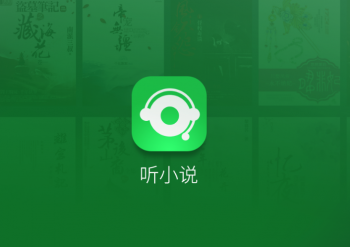IE浏览器加速功能怎么开?我们在使用IE浏览器观看视频的时候,觉得视频的画面会出现卡顿、异常的现象。出现这种情况的时候,我们可以开启浏览器中的硬件加速功能来解决画面出现异常的问题,那么IE浏览器加速功能怎么开呢?接下来小编就为各位分享IE浏览器开启硬件加速功能教程,感兴趣的小伙伴一起来看看吧!

IE浏览器开启硬件加速功能教程
1、打开IE浏览器,点击游览器右上角齿轮状的“设置”图标,在下面的选项卡中选择“Internet选项”点击进入,如图所示。
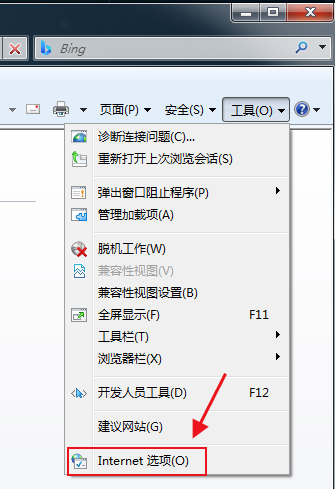
2、在Internet选项的窗口头部的标签导航中点击“高级”,如图所示。
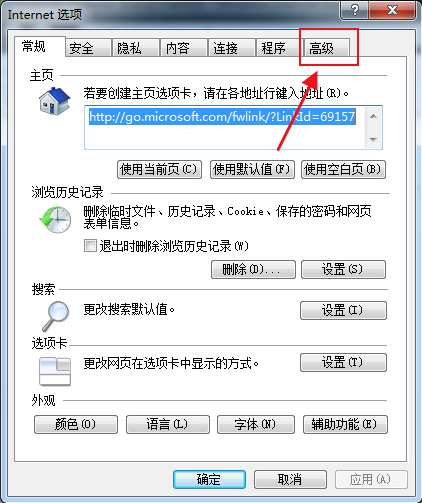
3、进入高级选项卡后,在下面的设置详情框中找到“加速图像”一项,勾选下面的“使用软件呈现而不适用GPU呈现”,如图所示。
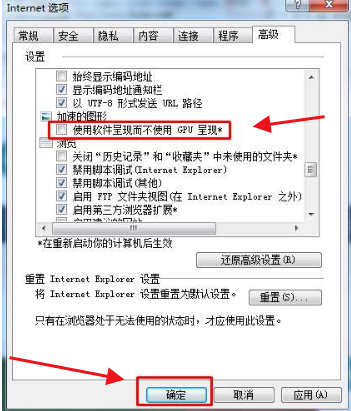
以上就是关于【IE浏览器加速功能怎么开-IE浏览器开启硬件加速功能教程】的全部内容了,大家按照上面的教程,就可以开启IE浏览器的硬件加速功能了。关注浏览器之家,后面的分享更加精彩!